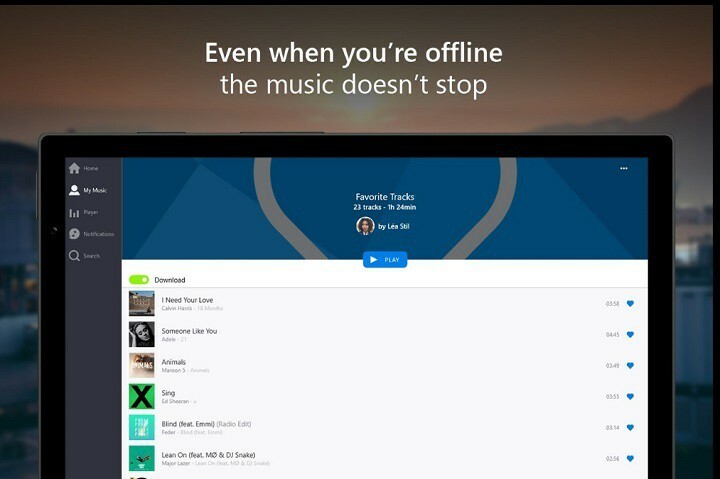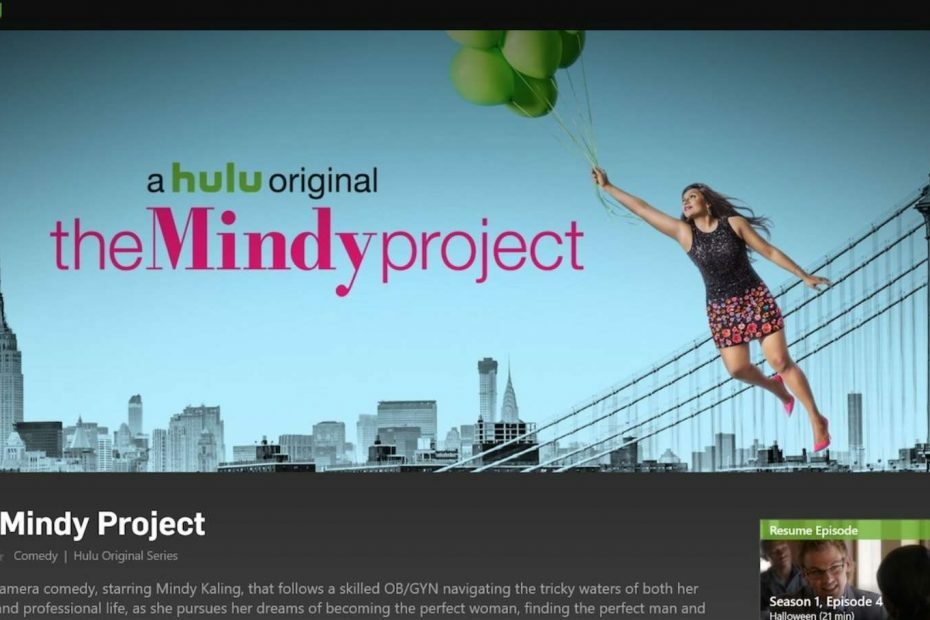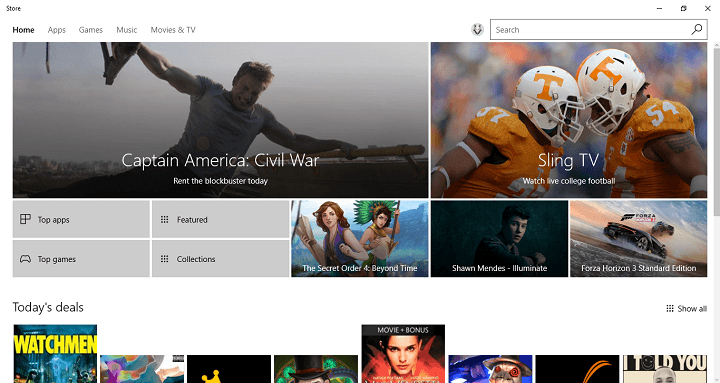Baris perintah mungkin bukan fitur yang paling menarik secara visual atau paling sederhana dari Windows 10, tapi itu tidak diragukan lagi yang paling kuat. Meskipun Prompt Perintah adalah salah satu alat yang ampuh, masih kekurangan fitur tertentu seperti tab.
Jika Anda adalah pengguna biasa, Anda mungkin tidak sering menggunakan baris perintah, tetapi jika Anda adalah pengguna tingkat lanjut, atau pengembang, Anda mungkin menggunakan Command Prompt dari waktu ke waktu. Seperti yang disebutkan sebelumnya, salah satu kelemahan terbesar dari baris perintah pada Windows 10 adalah kurangnya dukungan untuk antarmuka tab.
Dalam praktiknya, ini berarti bahwa jika Anda ingin menjalankan Command Prompt dan melihat informasi jaringan Anda dan a konsol pengembang pada saat yang sama, Anda harus membuka dua jendela baris perintah yang berbeda dan beralih di antara mereka. Ini tidak praktis, tetapi karena Command Prompt tidak memiliki dukungan asli untuk tab, saat ini satu-satunya cara untuk melakukannya. Karena tidak ada cara untuk menggunakan tab dengan Command Prompt di Windows 10, kami memutuskan untuk menunjukkan kepada Anda beberapa alternatif baris perintah yang mendukung antarmuka tab.
Alat baris perintah Windows 10 dengan dukungan untuk antarmuka tab
konsol2

Console2 adalah alternatif Command Prompt yang sederhana dan ringan untuk Windows 10. Alat ini telah menjadi salah satu alternatif Command Prompt terbaik selama bertahun-tahun dan meskipun belum menerima pembaruan apa pun baru-baru ini, alat ini masih merupakan alat yang luar biasa. Console2 hadir dengan dukungan untuk antarmuka tab yang memungkinkan Anda menjalankan baris perintah yang berbeda secara bersamaan. Jika Anda ingin membedakan tab Anda, Anda dapat menetapkan nama yang berbeda untuk setiap tab untuk mengatur tab Anda dengan lebih mudah.
- BACA JUGA: PyCmd adalah Alternatif untuk Konsol Baris Perintah Windows
Console2 hadir dengan segala macam opsi penyesuaian, dan memungkinkan Anda untuk mengatur transparansi jendela konsol Anda. Satu hal yang tidak kami sukai dari alat ini adalah kurangnya dukungan untuk pintasan salin dan tempel standar. Selain itu, Console2 terdengar seperti alternatif yang luar biasa untuk Command Prompt, dan jika Anda mencari alat baris perintah yang mendukung tab, Console2 adalah salah satu alat yang harus Anda periksa.
PowerCmd

PowerCmd adalah alternatif Command Prompt yang kuat, tetapi tidak seperti entri kami sebelumnya, PowerCmd tidak tersedia secara gratis, namun Anda dapat mencobanya secara gratis. Sama seperti alat sebelumnya yang kami sebutkan, PowerCmd sepenuhnya mendukung antarmuka tab, tetapi juga memungkinkan Anda untuk mengatur jendela baris perintah dengan menempatkannya berdampingan, memungkinkan Anda untuk memiliki hingga 4 jendela yang tersedia satu per lain. Bahkan jika Anda menempatkan jendela baris perintah satu sama lain, Anda masih dapat membuka lebih banyak tab jika perlu.
Fitur lain yang layak disebut adalah integrasi shell. Ini berarti Anda cukup mengklik kanan folder apa pun, memilih opsi PowerCmd, dan Anda akan membuka jendela baris perintah baru dengan menggunakan folder itu sebagai direktori yang sedang dibuka. Fitur ini sangat berguna jika Anda tidak ingin memasukkan lokasi folder secara manual dan jika Anda memerlukan akses cepat dan instan ke folder tertentu. Jika Anda lebih suka memasukkan nama file dan folder secara manual, PowerCmd akan memberikan saran saat Anda mengetik sehingga Anda dapat memilihnya dari menu.
Perlu disebutkan bahwa alat ini juga mendukung pengeditan teks gaya Windows, sehingga memungkinkan Anda untuk pilih, potong, salin, dan tempel ke baris perintah yang mirip dengan dokumen teks apa pun saat menggunakan familiar jalan pintas. Fitur lain yang perlu kami sebutkan adalah bilah alat pencarian yang memungkinkan Anda dengan cepat mencari keluaran apa pun di baris perintah. Bahkan, PowerCmd akan menyorot setiap kata dari kueri pencarian Anda dalam warna yang berbeda sehingga memudahkan Anda menemukannya.
Untuk mengatur baris perintah Anda dengan lebih baik, ada dukungan untuk bookmark, dan Anda dapat dengan mudah menavigasi di antara bookmark yang berbeda dengan satu hotkey. Selain itu, Anda juga dapat melihat dan mencari riwayat masukan untuk perintah yang digunakan sebelumnya.
Terakhir, jika Anda sering menggunakan baris perintah, Anda akan senang mengetahui bahwa PowerCmd memungkinkan Anda untuk secara otomatis menyimpan log keluaran konsol, sehingga Anda dapat memeriksanya kapan saja, bahkan jika PC atau aplikasi Anda crash.
WarnaKonsol

ColorConsole adalah alat baris perintah yang agak kecil dan sederhana, dan meskipun tidak memiliki beberapa fitur canggih, ini sepenuhnya mendukung antarmuka tab. Selain antarmuka tab, ini memungkinkan Anda untuk menampilkan baris perintah secara berdampingan. Perlu disebutkan bahwa alat ini mendukung pintasan pengeditan standar, sehingga Anda dapat dengan mudah memilih, menyalin, dan menempel masuk dan keluar dari baris perintah.
Kami harus menyebutkan bahwa ColorConsole hadir dengan fitur pencarian yang agak sederhana, tetapi pada saat yang sama, ini memungkinkan Anda untuk memilih dan menyorot output secara manual di baris perintah, sehingga Anda dapat dengan mudah menemukannya saat dibutuhkan. Fitur lainnya adalah kemampuan untuk mengekspor output Anda sebagai HTML atau RTF yang mungkin berguna bagi beberapa pengguna.
ColorConsole mungkin bukan alat baris perintah yang paling kuat dalam daftar ini, tetapi ini pasti yang paling ringan.
MobaExtrem

MobaExtrem adalah alat baris perintah lanjutan lainnya yang mendukung berbagai fitur, dan tersedia dalam versi berbayar dan gratis. Perlu disebutkan bahwa versi gratis memiliki batasan tertentu, tetapi sebagian besar, itu harus cukup untuk kebutuhan Anda.
Alat ini dilengkapi dengan dukungan untuk perintah Unix dan memungkinkan Anda untuk meluncurkan sesi jarak jauh seperti SSH, Telnet, FTP, VNC dan banyak lainnya. Setiap sesi terdaftar di bilah sisi di sebelah kiri sehingga Anda dapat dengan mudah membuat sesi baru.
MobaExtrem hadir dengan browser SFTP grafis, sehingga Anda dapat dengan mudah menarik dan melepas file saat Anda menggunakan koneksi SFTP. Selain itu, Anda juga dapat menampilkan aplikasi jarak jauh langsung di PC Anda saat menjalankan sesi SSH, TELNET atau RLOGIN/RSH. Jika Anda terhubung ke server jauh menggunakan SSH, Anda dapat mengedit file jarak jauh langsung dari MobaExtrem dengan menggunakan MobaTextEditor bawaan. Alat ini juga memungkinkan Anda untuk mengontrol komputer desktop Windows dari jarak jauh dengan menggunakan protokol RDP. Tentu saja, ada dukungan untuk desktop Unix jarak jauh dengan menggunakan XDMCP.
MobaExtrem adalah alat baris perintah dengan fitur-fitur canggih yang ditujukan untuk pengembang dan administrator jaringan, jadi jika Anda hanya pengguna biasa, Anda mungkin akan merasa kewalahan dengan daftar fitur yang dimiliki alat ini penawaran.
- BACA JUGA: Cara Menambahkan Perintah Jalankan ke menu Mulai di Windows 10
Sayap Terminal

Terminal Wings hadir dengan antarmuka minimalis dan menarik secara visual, dan seperti semua pendahulunya dalam daftar ini, ia mendukung antarmuka tab. Aplikasi ini mudah digunakan dan memungkinkan Anda memilih, menyalin, dan menempelkan input apa pun dari baris perintah dengan mudah.
Terminal Wings memungkinkan Anda untuk mengatur profil yang berbeda dan setiap profil dapat disesuaikan dengan yang berbeda with warna yang berbeda, transparansi, direktori default atau perintah yang akan dijalankan saat Anda membukanya Profil. Seperti yang kami sebutkan, alat ini tidak memiliki fitur lanjutan, tetapi jika Anda mencari alat baris perintah dengan antarmuka tab sederhana, Terminal Wings mungkin cocok untuk Anda.
ConEmu

ConEmu adalah alat baris perintah gratis lainnya dengan antarmuka tab. Alat ini hadir dengan antarmuka pengguna yang sederhana, yang membuatnya sempurna untuk pengguna dasar. Meskipun penampilannya sederhana, ConEmu memiliki berbagai fitur tersembunyi di pengaturannya. Anda dapat mengubah tampilan visual baris perintah, mengatur kode yang telah ditentukan untuk dijalankan, dan banyak lagi.
ConEmu sangat cocok untuk pengguna dasar dan lanjutan, tetapi jika Anda ingin menggunakan fitur-fitur canggih tersebut, Anda harus meluangkan waktu di panel pengaturan ConEmu.
PowerShell ISE

Jika Anda ingin menggunakan baris perintah dengan tab di Windows 10, tidak perlu mengunduh alat alternatif dari Internet karena Anda dapat menggunakan Microsoft PowerShell ISE. Alat ini terintegrasi di Windows 10 dan dilengkapi dengan banyak fitur, salah satunya adalah antarmuka tab.
Tentu saja, ada dukungan untuk berbagai perintah PowerShell, tetapi jika Anda tidak terlalu akrab dengan PowerShell perintah, ada daftar perintah bersama dengan detail tambahan tentang setiap perintah yang tersedia langsung dari PowerShell ISE.
Meskipun Command Prompt tidak mendukung tab, Windows 10 hadir dengan alternatifnya sendiri dalam bentuk PowerShell ISE. Jika Anda mencari alternatif pihak ketiga, PowerCmd menawarkan berbagai fitur bersama dengan antarmuka yang ramah pengguna. Sayangnya, PowerCmd tidak tersedia secara gratis, tetapi jika Anda mencari alat baris perintah tab gratis untuk Windows 10, ConEmu mungkin yang Anda butuhkan.
- BACA JUGA: Daftar Lengkap Dengan Semua Perintah Shell di Windows 10